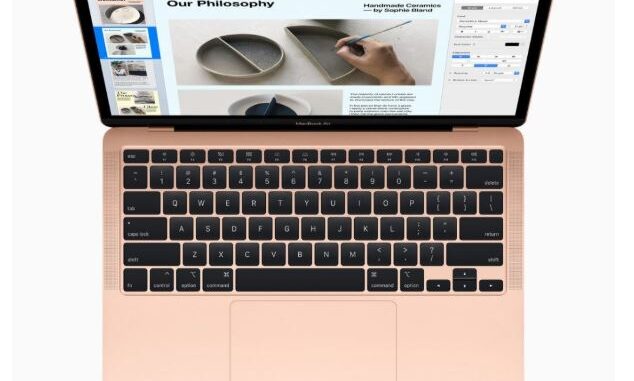
ഒരു വിൻഡോസ് പിസിയിൽ പ്രവർത്തനത്തിൽ തടസ്സം നേരിട്ട് നിൽക്കുന്ന ഒരു പ്രോഗ്രാമിനെ ഇല്ലാതാക്കാൻ Ctrl + Alt + Delete അമർത്തുന്നത് നമുക്ക് പരിചിതമാണല്ലോ, സമാനമായ മൂന്ന് വിരലുകളുടെ കോംബോ മാക്കിൽ ഉണ്ടെന്നകാര്യം നിങ്ങൾക്ക് അറിയാമോ? ഒരു പ്രോഗ്രാം പ്രതികരിക്കാത്തപ്പോൾ, “ഫോഴ്സ് ക്വിറ്റ് ആപ്ലിക്കേഷനുകൾ” എന്ന ഡയലോഗ് തുറക്കുന്നതിന് Command + Option + Esc അമർത്തുക. അപ്പോൾ
നിലവിൽ പ്രവർത്തിക്കുന്ന ആപ്ലിക്കേഷനുകളെ ലിസ്റ്റുചെയ്യുന്ന ഒരു വിൻഡോ പോപ്പ് അപ്പ് ചെയ്യും. സാധാരണഗതിയിൽ നിങ്ങൾ ക്ലോസ് ചെയ്യാൻ ആഗ്രഹിക്കുന്ന ആപ്ലിക്കേഷൻ, ലിസ്റ്റിൽ നിന്ന് തിരഞ്ഞെടുത്ത് “Force Quit” ബട്ടൺ ക്ലിക്കുചെയ്യുക.
വിശദമായ ട്രബിൾഷൂട്ടിംഗ്: ആക്ടിവിറ്റി മോണിറ്റർ
മാക് ഡിവൈസിൽ നിങ്ങൾക്ക് ആഴത്തിലുള്ള സിസ്റ്റം റിസോഴ്സ് പ്രശ്നമുണ്ടെങ്കിൽ അതായത്,മെമ്മറി ഉപഭോഗം അല്ലെങ്കിൽ ഒരു പ്രത്യേക ആപ്ലിക്കേഷനിലെയോ പ്രോസസ്സിലെയോ വിശദമായ വിവരങ്ങൾ പോലുള്ള കാര്യങ്ങൾ അറിയുവാൻ ആക്റ്റിവിറ്റി മോണിറ്റർ ഉപയോഗിക്കാവുന്നതാണ്.
ഡിഫോൾട്ടായി, ആക്റ്റിവിറ്റി മോണിറ്റർ നിങ്ങളുടെ മാക്കിലെ ആപ്ലിക്കേഷൻസ് ഫോൾഡറിനുള്ളിലെ “Utilities” എന്ന ഫോൾഡറിൽ നൽകിയിരിക്കുന്നു.
ആക്ടിവിറ്റി മോണിറ്റർ തുറക്കുന്നതിനുള്ള അതിവേഗ മാർഗങ്ങളിലൊന്നാണ് സ്പോട്ട്ലൈറ്റ്. “Spotlight” തുറക്കുന്നതിന്, നിങ്ങളുടെ മെനു ബാറിലെ ചെറിയ “magnifying glass” ഐക്കണിൽ ക്ലിക്കുചെയ്യുക (അല്ലെങ്കിൽ കമാൻഡ് + സ്പേസ് അമർത്തുക).
“Spotlight Search” ബാർ ദൃശ്യമാകുമ്പോൾ, “Activity monitor” എന്ന് ടൈപ്പുചെയ്ത് “Return” അമർത്തുക. അല്ലെങ്കിൽ സ്പോട്ട്ലൈറ്റ് ഫലങ്ങളിലെ “Activity monitor app” ഐക്കണിൽ ക്ലിക്കുചെയ്യാം.
“Activity monitor” വിൻഡോ തുറന്നുകഴിഞ്ഞാൽ, ഇതിന് സമാനമായ നിങ്ങളുടെ മാക്കിൽ പ്രവർത്തിക്കുന്ന എല്ലാ പ്രോസസ്സുകളുടെയും ഒരു ലിസ്റ്റ് നിങ്ങൾക്ക് കാണാം:
വിൻഡോയുടെ മുകളിലുള്ള അഞ്ച് ടാബുകൾ ഉപയോഗിച്ച്, സിപിയു ഉപയോഗം (“സിപിയു”), മെമ്മറി ഉപയോഗം (“മെമ്മറി”), ഊർജ്ജ ഉപയോഗം (“എനർജി”), ഡിസ്ക് ഉപയോഗം (“ഡിസ്ക്”),നെറ്റ്വർക്ക് ഉപയോഗം (“നെറ്റ്വർക്ക്”)എന്നിവ പ്രകാരം അടുക്കിയ പ്രവർത്തന പ്രക്രിയകളെക്കുറിച്ചുള്ള വിവരങ്ങൾ കാണിക്കുന്ന ഡിസ്പ്ലേകൾ നിങ്ങൾക്ക് സന്ദർശിക്കാൻ കഴിയും. നിങ്ങൾ സന്ദർശിക്കാൻ ആഗ്രഹിക്കുന്ന വിഭാഗവുമായി ബന്ധപ്പെട്ട ടാബിൽ ക്ലിക്കുചെയ്യുക.
പ്രോസസ്സുകൾ ലിസ്റ്റുചെയ്യുമ്പോൾ നിങ്ങൾക്ക് ലിസ്റ്റിൽ നിന്ന് ഒരു പ്രോസസ്സ് തിരഞ്ഞെടുക്കാനും അത് നിർബന്ധിതമായി നിർത്താൻ “Stop” ബട്ടൺ ക്ലിക്കുചെയ്യുകയും ആകാം. അല്ലെങ്കിൽ “Inspect” ബട്ടൺ ക്ലിക്കുചെയ്യുക.

Leave a Reply